Sisällysluettelo
Jos haluat synkronoida paikalliset tiedostojakosi SharePoint Onlineen, jatka lukemista alla. Oletusarvoisesti SharePoint Online antaa sinulle mahdollisuuden synkronoida SharePoint-tiedostot tietokoneellesi OneDrive-sovelluksen avulla. Vaikka OneDrive-sovellus on hyvä valinta SharePoint-tiedostojen synkronoimiseksi tietokoneellesi, sillä ei kuitenkaan ole mahdollisuutta synkronoida tiedostoja SharePoint Onlinen ja paikallisen tiedoston välillä.palvelinjakoon tai tallentaa ja synkronoida SharePoint-tiedostot tietokoneen toiseen sijaintiin (tai levylle) (muuhun kuin paikallisen käyttäjän kansioon).
Tässä opetusohjelmassa opit, miten:
- Siirrä paikallisia tiedostoja tai tiedostoja paikallisen tiedostopalvelimen tiedostopalvelimelta SharePoint Onlineen. Synkronoi yksittäisiä kansioita (paikallisia tiedostoja, paikallisen tiedostopalvelimen jakoja tai verkkojakoja) SharePointin kanssa käyttämällä SynToy Microsoftin synkronointityökalu. Aikataulu SyncToy suorittaa automaattisesti, jotta paikalliset ja SharePoint-tiedostot voidaan synkronoida joka päivä. *.
Huom: SynToy ei tarjoa käyttöliittymää, jonka avulla voit ajoittaa valittujen kansioiden välisen synkronoinnin, mutta voit ajoittaa sen automaattisesti luomalla ajastetun tehtävän Windowsissa (katso vaihe 3 alla).
SharePoint Online -palvelun synkronointi paikallisten tiedostojakojen kanssa SyncToyn avulla.
Vaihe 1. MAP SharePoint verkkoasemana File Explorerissa.
Ensimmäinen vaihe tiedostojesi siirtämiseksi ja synkronoimiseksi tietokoneelta tai verkosta SharePoint Onlineen on kartoittaa SharePointin asiakirjakirjasto verkkoasemaksi File Explorerissa. Tätä tehtävää varten noudata tämän ohjeen ohjeita: SharePointin kartoittaminen verkkoasemaksi File Explorerissa.
Vaihe 2. Kopioi ja synkronoi paikalliset tiedostot SharePointiin SyncToy-apuohjelman avulla.
Kun SharePoint Documents -kirjasto on yhdistetty verkkoasemaan, on aika synkronoida kaikki paikalliset tiedostot SharePoint Onlineen SyncToy-apuohjelman avulla *.
Huomautus: Voit halutessasi käyttää mitä tahansa muuta apuohjelmaa tai varmuuskopiointiohjelmaa (esim. SyncBackPro) kopioidaksesi paikalliset tiedostot SharePointiin tai synkronoidaksesi SharePoint-tiedostot paikallisten tiedostojen kanssa.
1. Lataa ja asenna SyncToy 2.1 apuohjelma Microsoftin virallisesta Download Centeristä tai täältä.
2. Käynnistä SyncToy ja valitse ensimmäisellä näytöllä Luo uusi kansiopari.

3. Napsauta seuraavassa näytössä Selaa painiketta ja valitse, mitkä tietokoneen (tai lähiverkon) kansiot* haluat synkronoida SharePoint Online Documents Libraryn kanssa.
* Huom: Jos haluat synkronoida verkkojakoja, kartoita jaettu kansio ensin File Explorerissa verkkoasemana.
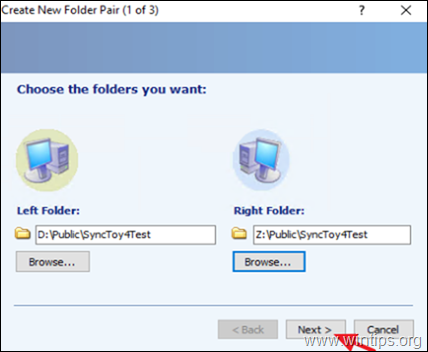
4. Jätä Synkronoi vaihtoehto valittuna ja napsauta Seuraava.
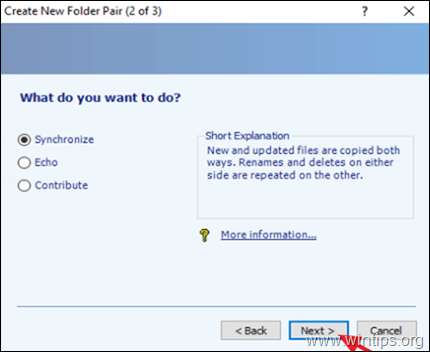
5. Kirjoita nyt tunnistettava "Kansioparin nimi" ja napsauta "Folder Pair Name". Viimeistely.
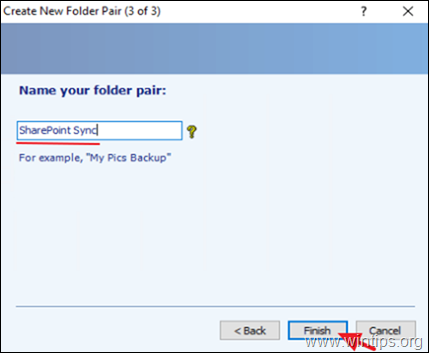
6. Napsauta lopuksi Suorita painikkeella voit aloittaa valitun kansion synkronoinnin SharePoint Onlineen välittömästi tai jatkaa vaiheeseen 3, jos haluat ajoittaa synkronoinnin suoritettavaksi tulevaisuudessa.
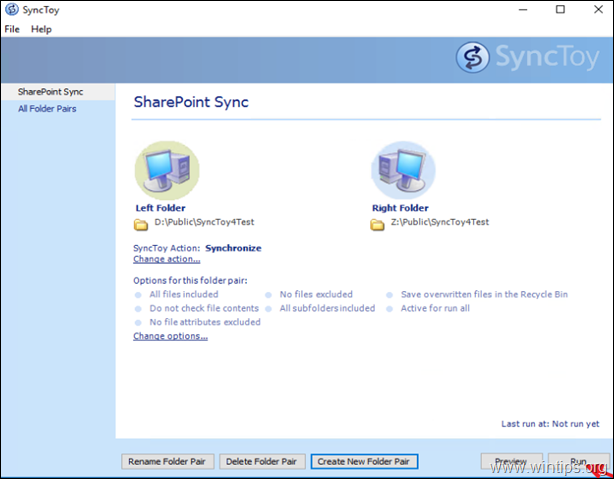
7. Odota, että synkronointi on valmis, ja kun se on valmis, näet uuden ikkunan, jossa kerrotaan synkronoinnin tuloksista.
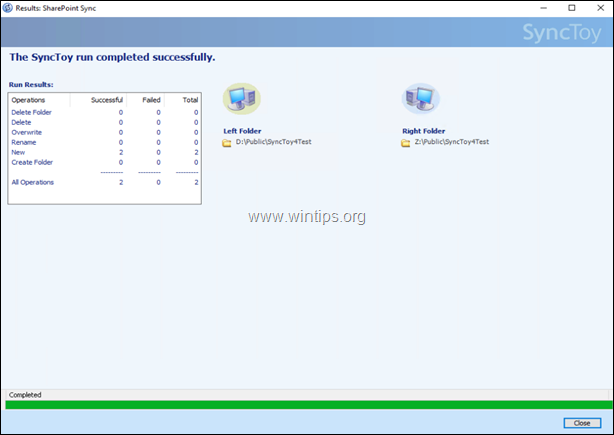
Vaihe 3. Aikatauluta SyncToy suorittamaan tiettyyn aikaan.
Jos haluat suorittaa synkronoinnin tiettynä ajankohtana tai jos haluat, että SyncToy suoritetaan automaattisesti säännöllisin väliajoin, noudata seuraavia ohjeita:
1. Kirjoita hakukenttään: tehtävän ajoitusohjelma
2. Avaa Tehtävien ajoitusohjelma
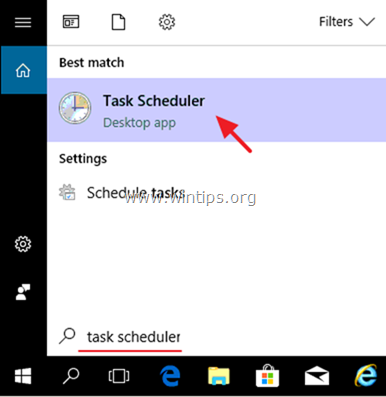
3. Osoitteesta Toiminta valikon valinta Luo perustehtävä .
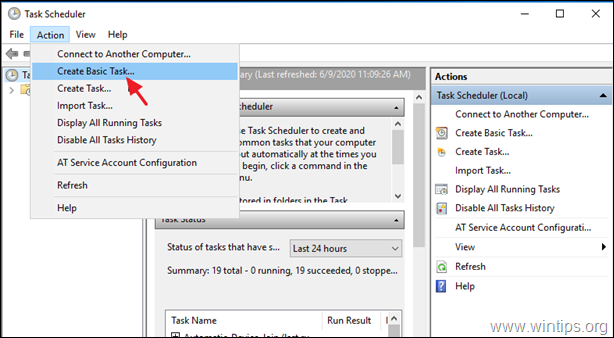
4. Kirjoita ohjatussa ohjatussa toiminnossa Created Basic Task tunnistettava nimi tehtävälle (esim. " SharePoint Sync") ja valitse Seuraava .
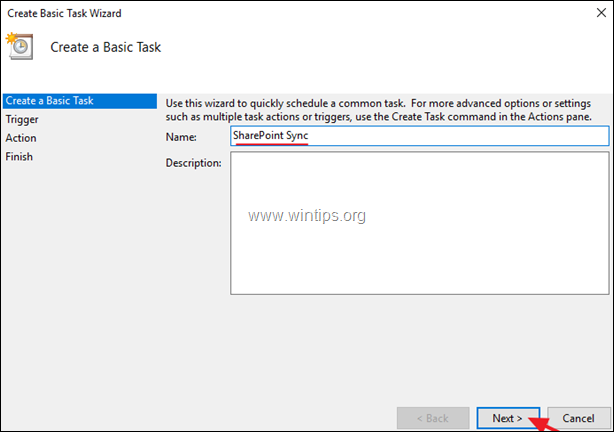
5. Valitse Trigger options -kohdassa, milloin haluat tehtävän suoritettavan (esim. "Daily") ja napsauta sitten kohtaa Seuraava .
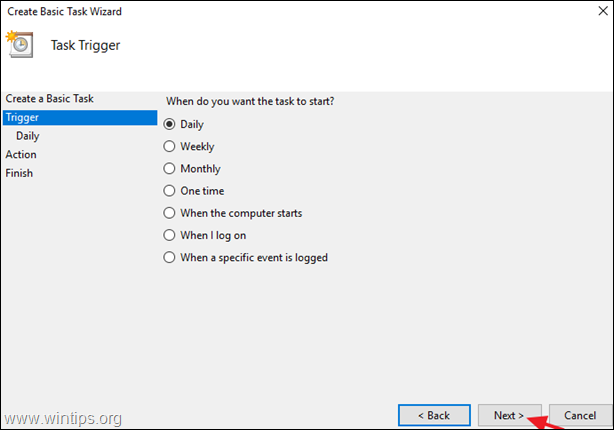
6. Aseta aloitusaika ja -päivämäärä ja valitse sitten, milloin haluat synkronointiprosessin toistuvan. Kun olet valmis, napsauta Seuraava .
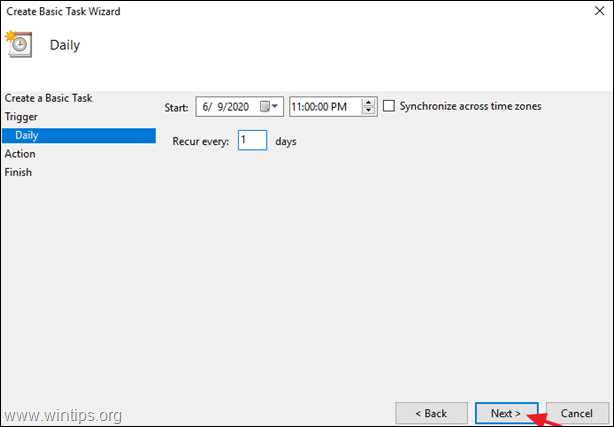
7. Valitse "Toiminto"-vaihtoehdoista Aloita ohjelma .
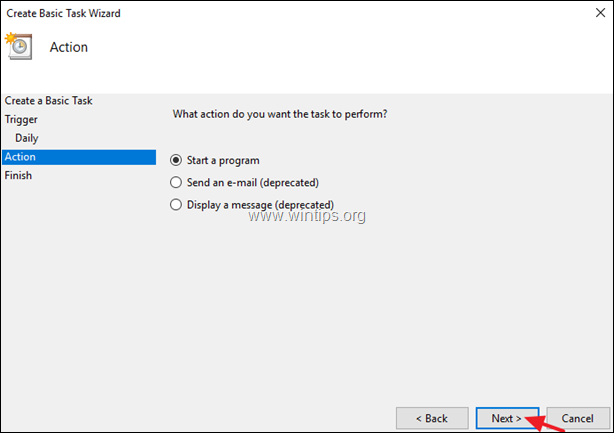
8. Valitse seuraavassa näytössä Selaa , etsi ja valitse SynToyCmd ja klikkaa Avaa .
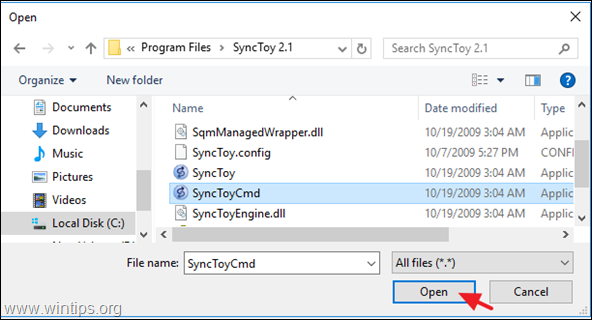
9. Kirjoita "Add arguments" -kenttään -R jos haluat ajaa kaikki aktiiviset kansioparit, tai jos haluat ajaa vain yhden aktiivisista pareista, kirjoita: - R "Kansioparin nimi".* Kun olet valmis, napsauta "R". Seuraava .
* esim. Jos kansioparin nimi on 'PublicPair', kirjoita: -R "PublicPair"
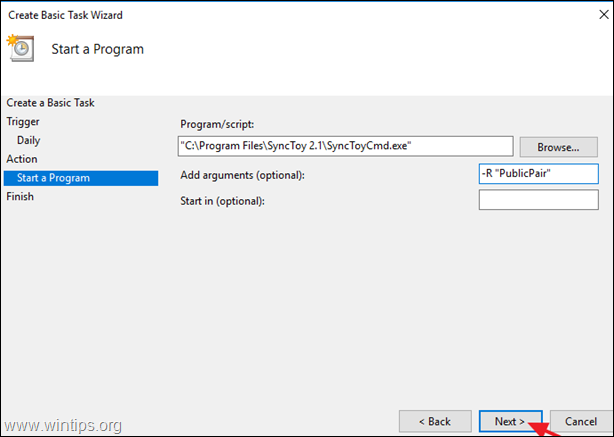
11. Napsauta lopuksi Viimeistely tallentaaksesi uuden ajastetun tehtävän.
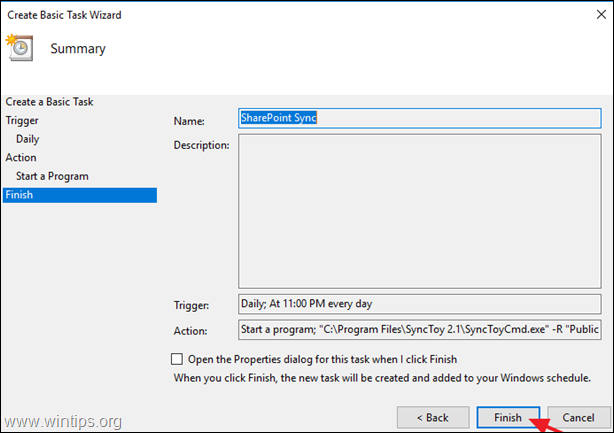
Kerro minulle, onko tämä opas auttanut sinua jättämällä kommentti kokemuksestasi. Tykkää ja jaa tätä opasta auttaaksesi muita.

Andy Davis
Järjestelmänvalvojan blogi Windowsista




